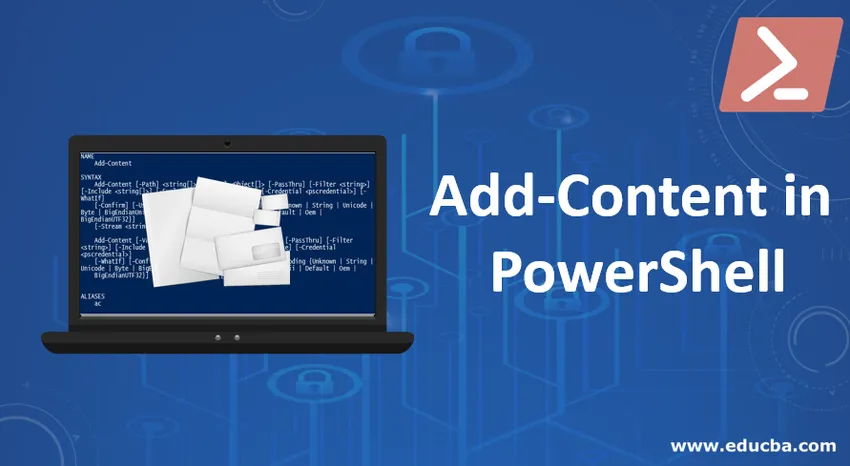
Introduction à Add-Content dans PowerShell
L'une des capacités les plus sous-estimées ou sous la fonctionnalité recherchée de tout langage de programmation est l'aspect E / S ou le mécanisme de gestion des fichiers. De même, dans Add-Content dans PowerShell, il existe peu de contenus qui aident à écrire la sortie dans un fichier ou à créer un nouveau fichier ou à l'ajouter à un fichier existant. Un de ces contenus est le Add-Content, contenu sur lequel nous verrons en détail dans cet article.
Syntaxe: la plus simple et la plus simple est la suivante, obtenue à partir de la commande help.
Entrée: Get-Help Add-Content
Production:

Paramètres d'Add-Content dans PowerShell
Ci-dessous, certains des paramètres expliqués:
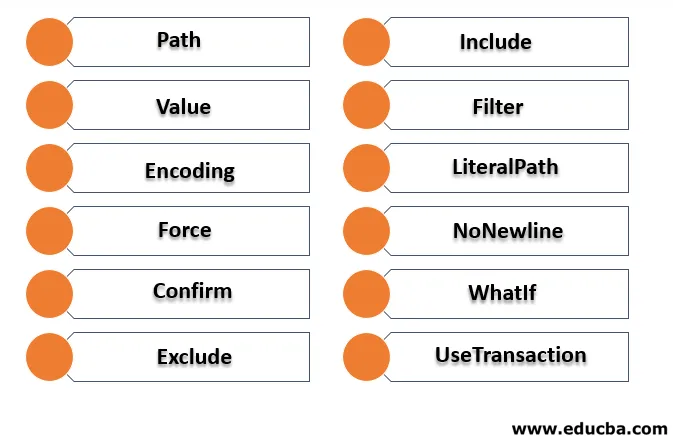
1. Chemin: il s'agit du chemin dans lequel le fichier est présent. C'est un paramètre obligatoire pour que l'applet de commande s'exécute. Les caractères génériques sont acceptés. La valeur par défaut est none et son type est une chaîne.
2. Valeur: il s'agit du contenu à ajouter. C'est un paramètre obligatoire pour que l'applet de commande s'exécute. Les caractères génériques ne sont pas acceptés. La valeur par défaut est none et son type est l'objet.
3. Encodage: ce paramètre est utilisé pour désigner l'encodage du fichier, il s'agit d'un paramètre facultatif. La valeur par défaut pour cet ASCII. Les caractères génériques ne sont pas acceptés.
4. Force: il s'agit également d'un paramètre facultatif. La valeur par défaut de ceci est false. Cela est nécessaire uniquement pour empêcher le contenu de s'ajouter aux fichiers en lecture seule. Les caractères génériques ne sont pas acceptés. Son type est le commutateur.
5. Confirmez: Il s'agit également d'un paramètre facultatif. Ceci est utilisé pour afficher simplement une invite de confirmation avant d'exécuter l'applet de commande. Les caractères génériques ne sont pas acceptés. Son type est un interrupteur.
6. Exclure: il s'agit également d'un paramètre facultatif. Sa valeur par défaut est aucune. Ceci est utilisé pour spécifier tout chemin ou fichier qui doit être inclus. Les caractères génériques sont également acceptés. Son type est une chaîne.
7. Inclure: il s'agit également d'un paramètre facultatif. Sa valeur par défaut est aucune. Ceci est utilisé pour spécifier tout chemin ou fichier qui doit être inclus. Les caractères génériques sont également acceptés. Son type est une chaîne.
8. Filtre: il est utilisé pour spécifier un filtre pour le chemin. C'est également un paramètre facultatif. Les caractères génériques sont acceptés et la valeur par défaut est aucune. Son type est une chaîne.
9. LiteralPath: utilisé pour spécifier un chemin vers un ou plusieurs emplacements. Il s'agit également d'un paramètre facultatif et sa valeur par défaut est aucune. Ce paramètre n'accepte pas les caractères génériques. Son type est une chaîne.
10. NoNewline: ce paramètre est également facultatif. Cela signifie de ne pas ajouter de nouvelle ligne au contenu. Sa valeur par défaut est aucune et les caractères génériques ne sont pas acceptés. Son type est le commutateur.
11. WhatIf: ce paramètre est facultatif. Son type est un commutateur et la valeur par défaut est aucune. Il n'accepte pas les caractères génériques. Il est utilisé pour voir la sortie de l'applet de commande lors de son exécution.
12. UseTransaction: ce paramètre est facultatif. Son type est un commutateur et la valeur par défaut est aucune. Il n'accepte pas les caractères génériques. Il est utilisé uniquement lorsqu'une transaction est en cours d'exécution.
Exemple de syntaxe
Add-Content “file path” 'Content”
Par exemple, Add-Content C: \ testfolder \ test.txt 'add content'
L'applet de commande ci-dessus ajoute le contenu spécifié au fichier de test s'il existe, sinon il crée automatiquement le fichier et y ajoute le contenu.
Exemples d'ajout de contenu dans PowerShell
Voici quelques exemples -
Exemple 1
Entrée: Add-Content -Path *. -Value "TestAppend" Add-Content -Path *. -Value "TestAppend"
Production:
La commande ci-dessus ajoutera la valeur «test append» à tous les fichiers texte du dossier actuel. Pour modifier l'emplacement du dossier, exécutez la commande ci-dessous
Set-Location -Path “directory path”
Exemple # 2
Entrée: Add-Content D:\test\test1\test2.txt 'example!'
Production:
La commande ci-dessus ajoutera le contenu au fichier test2.
Exemple # 3
Entrée: Add-Content 'C:\Vignesh\append.txt' "date! $(Get-Date)"
Production:
Dans l'exemple ci-dessus, la date et l'heure actuelles sont ajoutées au fichier.
Exemple # 4
Entrée: Add-Content -Path a.txt, b.txt -Value (get-date)
Production:
L'applet de commande ci-dessus ajoute la date et l'heure actuelles aux fichiers texte.
Exemple # 5
Entrée: Get-Content c:\source.txt | Add-Content D:\dest.txt Get-Content c:\source.txt | Add-Content D:\dest.txt
Production:
L'applet de commande ci-dessus ajoute le contenu à dest.txt à source.txt
Exemple # 6
Entrée: Add-Content -Path source.txt -Value (Get-Content c:\destination.txt)
Production:
Le contenu ci-dessus récupère d'abord le contenu de destination.txt en utilisant le get-content. Ensuite, cette valeur est transmise pour être ajoutée au fichier source.txt.
Exemple # 7
Entrée: Add-Content C:\vignesh\append.txt "`nLine1"
Add-Content C:\vignesh\append.txt "`nLine2"
Add-Content C:\vignesh\append.txt "`nLine3"
Add-Content C:\vignesh\append.txt "`nLine4"Add-Content C:\vignesh\append.txt "`nLine1"
Add-Content C:\vignesh\append.txt "`nLine2"
Add-Content C:\vignesh\append.txt "`nLine3"
Add-Content C:\vignesh\append.txt "`nLine4"
Production:
Ligne 1
Ligne 2
Ligne3
Ligne4
Ce qui précède écrirait la sortie à chaque fois sur une nouvelle ligne en raison d'une séquence.
Pour inclure un espace de tabulation dans le contenu de sortie, «t» est utilisé
Exemple # 8
Entrée: Add-Content C:\vignesh\append.txt "`nsname`tm1`tm2`tm3"
Add-Content C:\vignesh\append.txt "`ns1`t4`t32`t28"
Add-Content C:\vignesh\append.txt "`ns2`t3`t50`t15"
Add-Content C:\vignesh\append.txt "`ns3`t12`t13`t84"Add-Content C:\vignesh\append.txt "`nsname`tm1`tm2`tm3"
Add-Content C:\vignesh\append.txt "`ns1`t4`t32`t28"
Add-Content C:\vignesh\append.txt "`ns2`t3`t50`t15"
Add-Content C:\vignesh\append.txt "`ns3`t12`t13`t84"
Production:
nom m1 m2 m3
s1 4 32 28
s2 3 50 15
s3 12 13 84
Exemple # 9
Entrée: Add-Content -Value (Get-Content test.txt) -path C:\ram\test134.txt
Sortie :
Dans l'exemple ci-dessus, tout d'abord, la valeur du get-content est obtenue en lisant le fichier test.txt. C'est passer comme valeur à ajouter à test134.txt. Le dossier ram n'existe pas, il est créé à la volée.
Il est également possible d'utiliser Add-content pour écrire du contenu dans un fichier csv. Voici un exemple qui génère un fichier csv.
Exemple # 10
Contribution:
Add-Content -Path C:\studentreport.csv -Value '"Name", "Subject1", "Subject2", "subject3", "Total"'
$students = @(
'"ram", 10, 20, 30, 60'
'"mary", 40, 50, 60, 150'
'"peter", 30, 30, 30, 90'
'"john", 30, 30, 30, 90'
'"elizabeth", 30, 30, 30, 90'
'"John", 40, 50, 60, 150'
'"Shiv", 40, 50, 60, 150'
)
$students | foreach ( Add-Content -Path C:\studentreport.csv -Value $_ )
Production:
Un fichier csv sera généré avec le contenu comme indiqué ci-dessous
| Nom | Sujet1 | Sujet2 | sujet3 | Total |
| RAM | dix | 20 | 30 | 60 |
| Marie | 40 | 50 | 60 | 150 |
| peter | 30 | 30 | 30 | 90 |
| John | 30 | 30 | 30 | 90 |
| Elizabeth | 30 | 30 | 30 | 90 |
| John | 40 | 50 | 60 | 150 |
| Shiv | 40 | 50 | 60 | 150 |
Conclusion
L'ajout de contenu est utile lorsque l'utilisateur doit effectuer des opérations de fichiers simples sur plusieurs fichiers en même temps. Cela réduit l'effort manuel requis et parfois au lieu de vérifier si le fichier existe manuellement, le contenu supplémentaire se chargera de créer le fichier s'il n'existe pas.
Articles recommandés
Ceci est un guide pour ajouter du contenu dans PowerShell. Nous discutons ici de l'introduction, des paramètres du contenu supplémentaire dans PowerShell et des exemples ainsi que des entrées et des sorties. Vous pouvez également consulter nos autres articles suggérés pour en savoir plus–
- Fonctions MATLAB
- Fonction NOW Excel
- Fonctions de chaîne PowerShell
- Utilisations de Powershell
- Comment déclarer et initialiser des variables PowerShell?
- Apprenez le tableau dans PowerShell